아이폰 동영상 자르기 길이 편집하는 방법


안녕하세요. 오늘은 아이폰에서 동영상 자르기 길이 편집하는 방법을 설명드리겠습니다. 필자도 아이폰을 오랫동안 사용하면서 동영상을 편집할 때가 있었습니다. 그럴 때는 쉬운 방법으로 빠르게 수정하고 있었습니다. 따로 앱을 설치할 필요 없이 간단한 방법으로 사용할 수 있습니다. 이 포스팅이 여러분께 도움이 될 것입니다. 천천히 따라와 주세요.
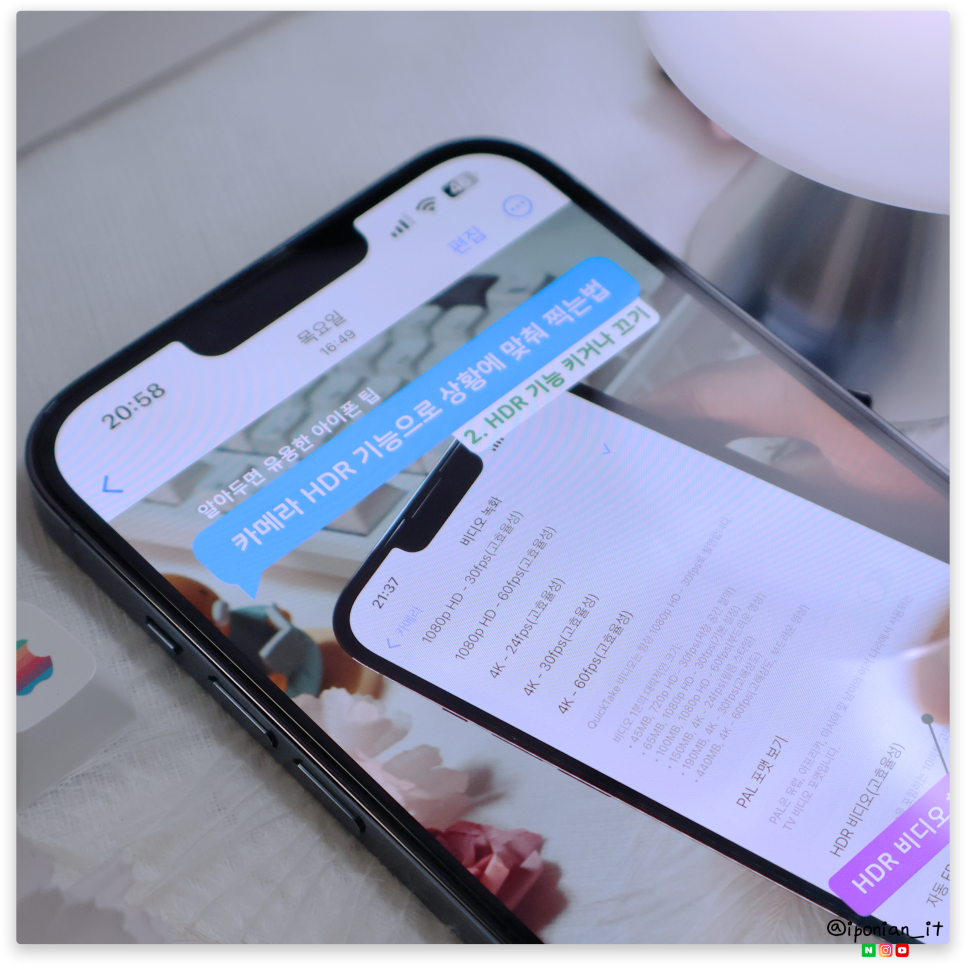
아이폰에서 동영상을 자르는 이유
비디오를 촬영할 때 필요 이상으로 긴 부분을 촬영하거나, 특정 부분만 잘라내서 보관하고 싶을 때가 있습니다. 또는, 촬영한 동영상의 용량이 크기 때문에 용량을 줄이고 싶을 때도 동영상을 자를 필요가 생깁니다. 어떤 경우든, 이런 요구를 해결하는 가장 직접적인 방법은 동영상을 자르는 것입니다.

아이폰 동영상 자르는 방법
아이폰에서 동영상을 자르는 방법은 생각보다 쉽습니다. 아이폰에 기본적으로 내장되어 있는 사진 앱을 통해 이를 쉽게 해결할 수 있습니다.
먼저, '사진' 앱을 실행하고 자르고자 하는 동영상을 선택해 주세요.
촬영하신 모든 동영상이 여기에 보관되어 있습니다.
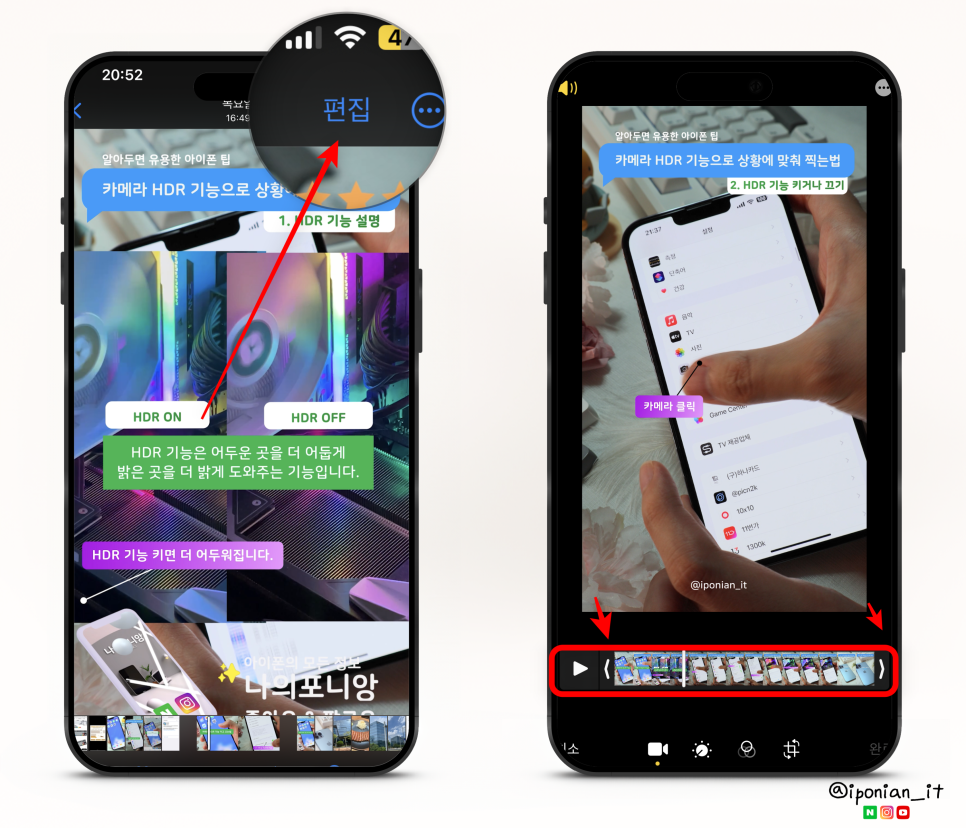
선택한 동영상 화면 오른쪽 상단에 위치한 '편집' 버튼을 클릭하세요.
이 버튼을 누르면 '편집' 모드로 진입하게 됩니다.
편집 모드로 진입하면, 화면 아래에 비디오 타임라인이 표시됩니다.
이 타임라인 양 끝에 위치한 조절 막대를 움직여 동영상을 자를 수 있습니다.
자를 부분을 선택한 후, 오른쪽 상단의 '완료'를 클릭하면 동영상이 자르진 상태로 저장됩니다.
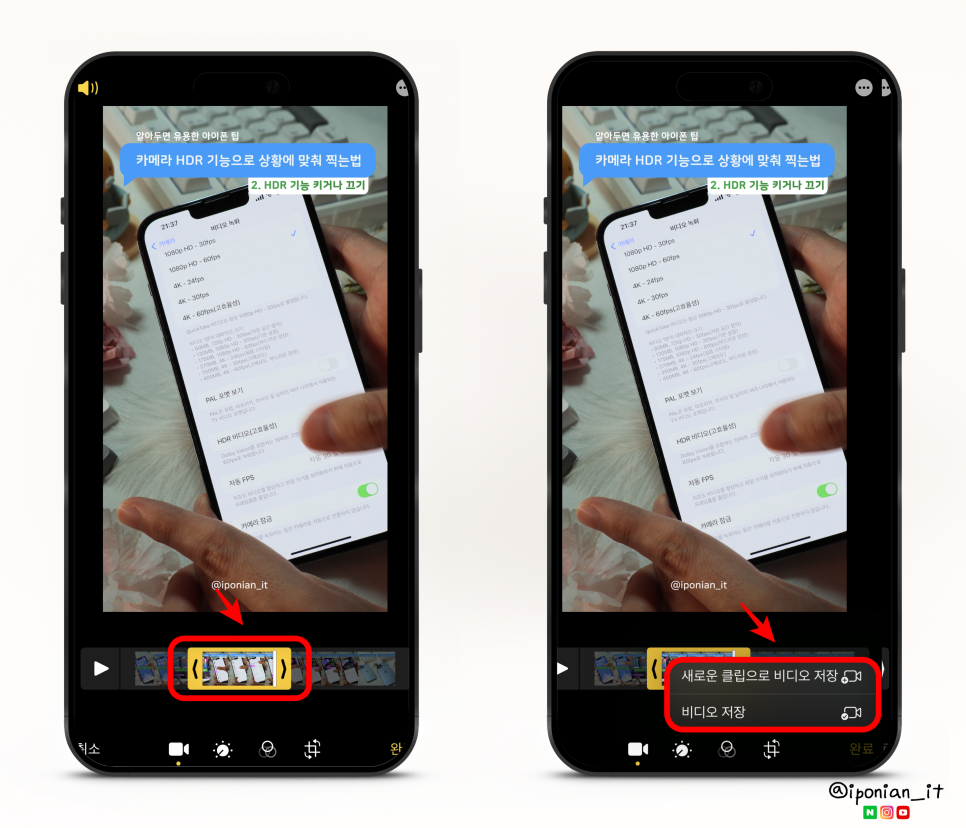
이제, 사진 앱을 열어서 자른 동영상이 잘 저장되었는지 확인해 보세요.
동영상이 원하는 대로 잘려 있다면, 성공적으로 아이폰 동영상 자르기를 완료한 것입니다!
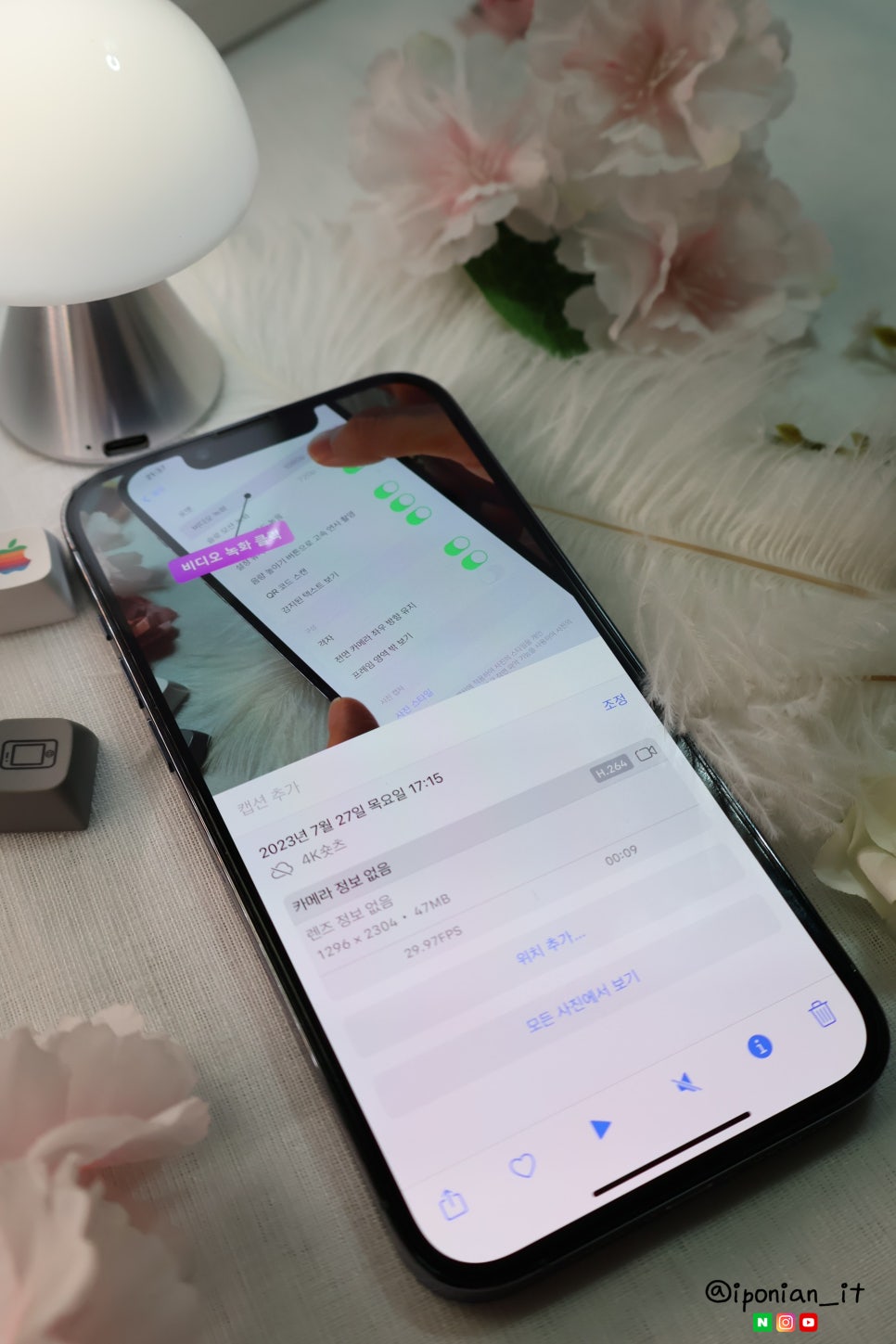
아래 동영상을 보시면서 천천히 따라오셔도 됩니다~!
생각보다 쉬운 방법으로 아이폰 동영상을 편집할 수 있었습니다. 이제 간단하게 동영상을 자르시면 됩니다. 미리 알아두시면 나중에 도움이 될 수도 있습니다. 그러면 생활에서 편리하게 지낼 수 있다고 생각합니다. 오늘의 포스팅은 여기까지이며, 다음에도 아이폰에서 유용한 포스팅으로 찾아뵙겠습니다. 감사합니다.
